Si alguna vez necesita enviar un correo electrónico que contenga información confidencial, puede usar servicios de correo electrónico privado independientes para hacerlo o aprender a hacerlo en Gmail.
Gmail viene con un modo confidencial especial que le permite enviar correos electrónicos que desaparecen después de cierto tiempo. Si eres un usuario centrado en la privacidad, también te encantará este modo porque hace que sea imposible para el destinatario reenviar, copiar, imprimir o descargar el contenido de tu correo electrónico privado.
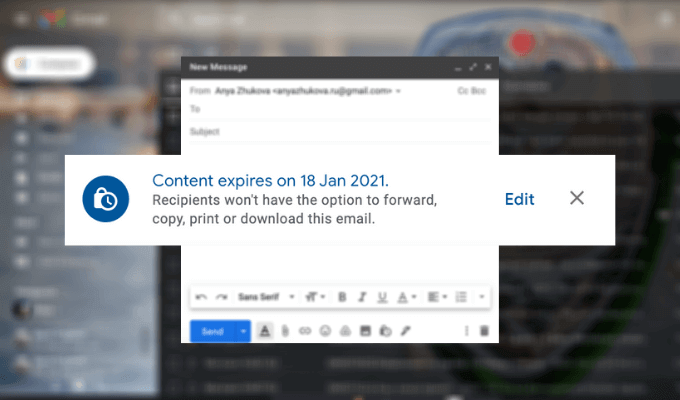
Aquí está todo lo que necesita saber sobre el modo confidencial de Gmail y cómo usarlo para enviar correos electrónicos privados en Gmail.
¿Qué es el modo confidencial de Gmail?
El modo confidencial de Gmail te permite enviar correos electrónicos confidenciales o privados a otros usuarios de Gmail, así como a personas a las que utilizar otros clientes de correo electrónico les gusta Outlook , Yahoo o iCloud.
Cuando envía un correo electrónico en modo confidencial, puede establecer manualmente una fecha de vencimiento para él: la fecha en la que el correo electrónico desaparecerá de la cuenta de Gmail del destinatario. Esta es una función que es útil si le estás enviando a alguien el tipo de información "quemar después de leer" y no quieres que esté en su bandeja de entrada. Puede configurar su correo electrónico para que caduque tan pronto como en 1 día o dejarlo hasta por 5 años.
Otra ventaja de utilizar el modo confidencial de Gmail es la capacidad de establecer una contraseña de SMS necesaria para leer su correo electrónico. Eso significa que nadie puede leer el contenido de su mensaje sin el texto que contiene el código de acceso requerido para abrirlo.
Cómo usar el modo confidencial en Gmail
Usar el modo confidencial de Gmail para enviar correos electrónicos privados es bastante fácil. Puede hacerlo tanto en su escritorio como en su teléfono inteligente.
Cómo enviar correos electrónicos privados en Gmail
Para enviar correos electrónicos privados en su computadora usando el modo confidencial en Gmail, siga los pasos a continuación.
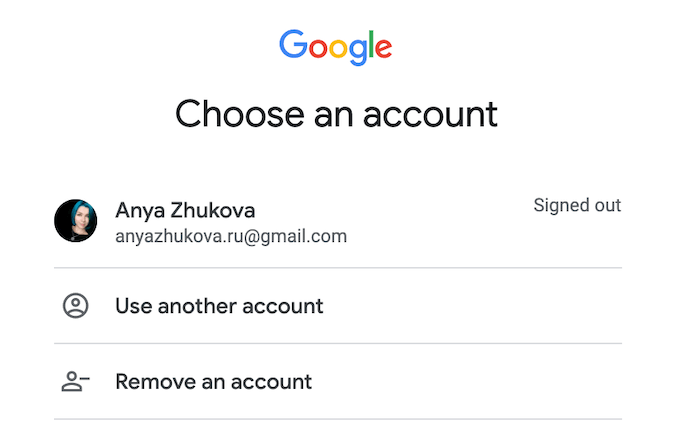
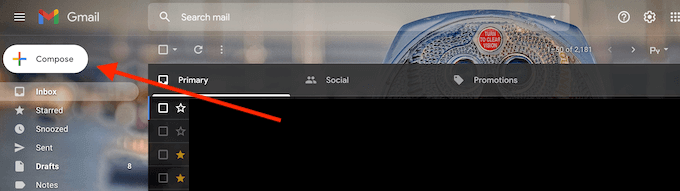
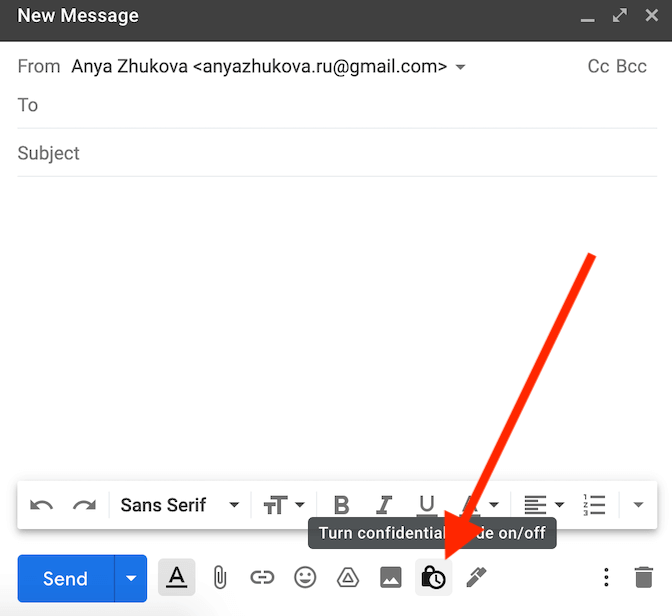
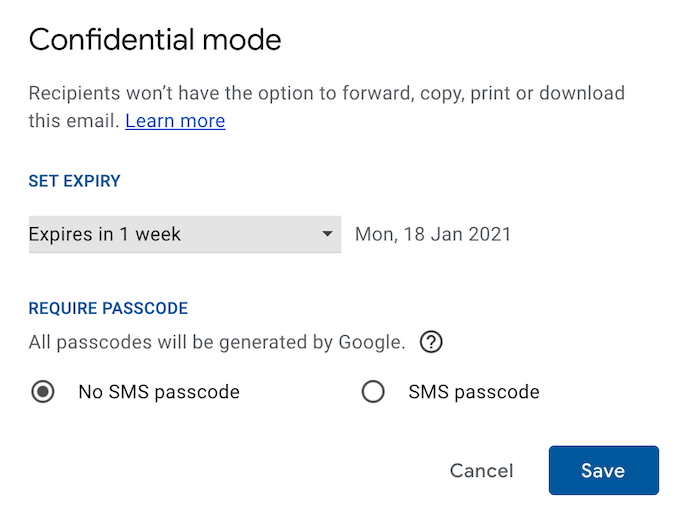
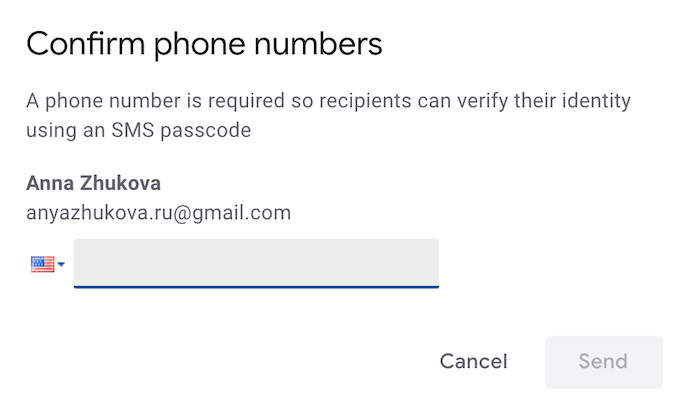
Luego, puede continuar redactando su correo electrónico y seleccionar Enviarcuando esté listo.
Cómo enviar correos electrónicos privados en la aplicación móvil de Gmail
Si prefiere enviar sus correos electrónicos mientras está en movimiento, puede usar la aplicación móvil de Gmail en lugar de su escritorio para redactar y enviar rápidamente un correo electrónico confidencial. Para enviar un correo electrónico privado en la aplicación móvil de Gmail, siga los pasos a continuación.
* redactar la aplicación email_gmail *
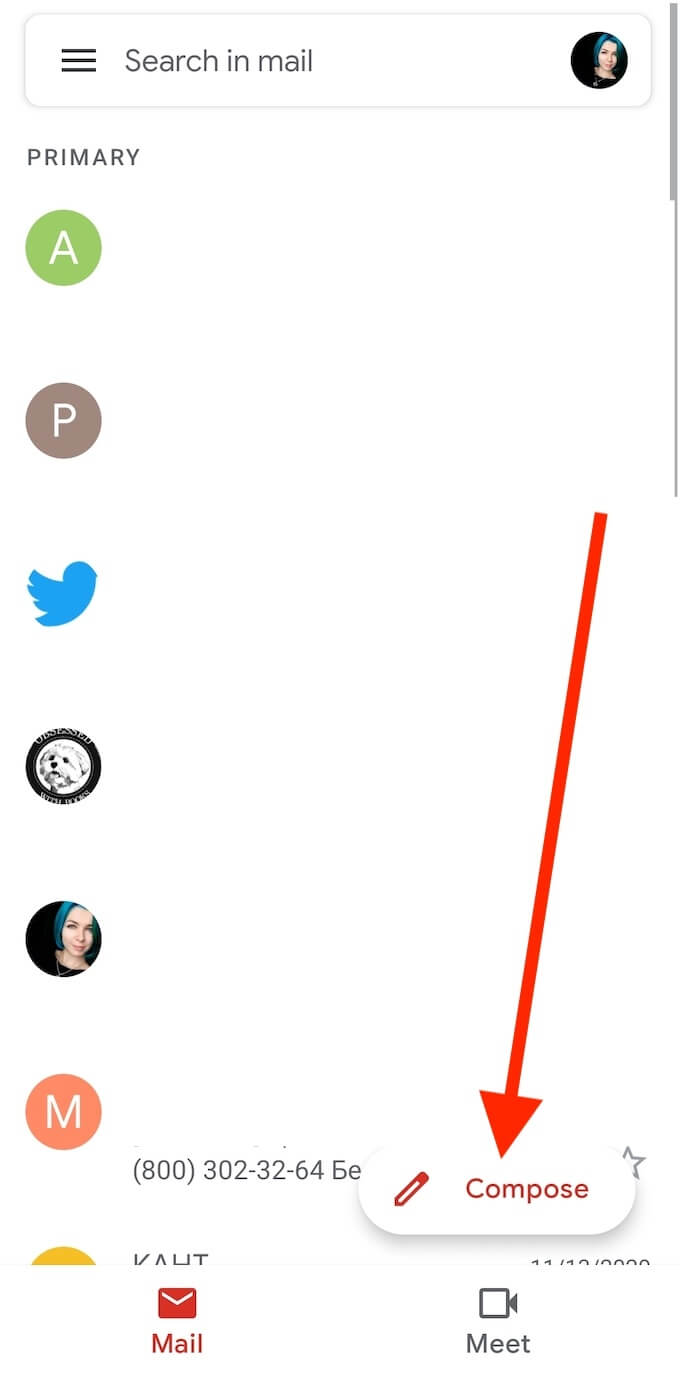
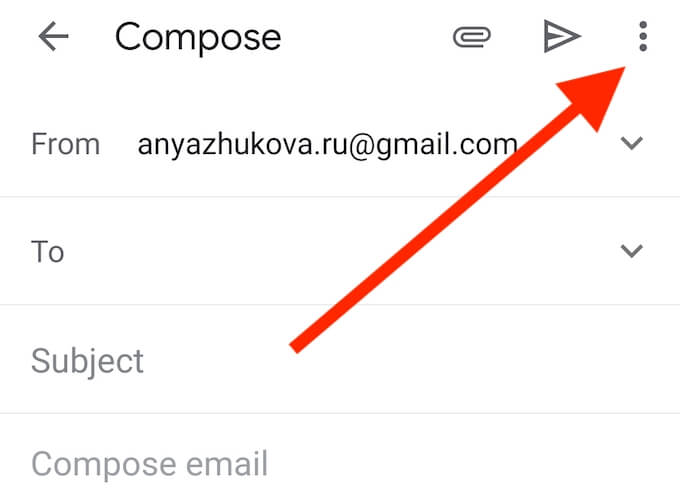
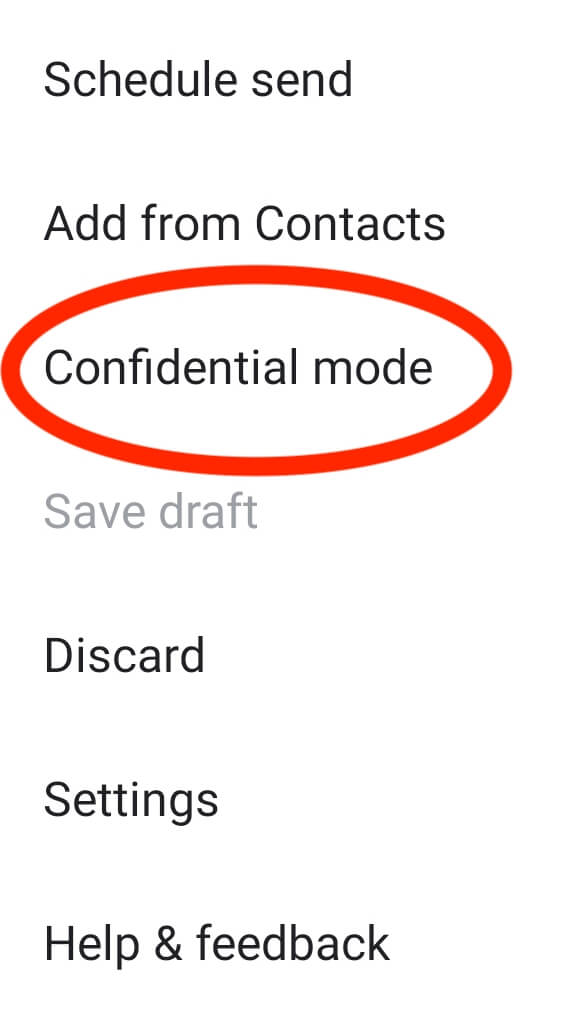
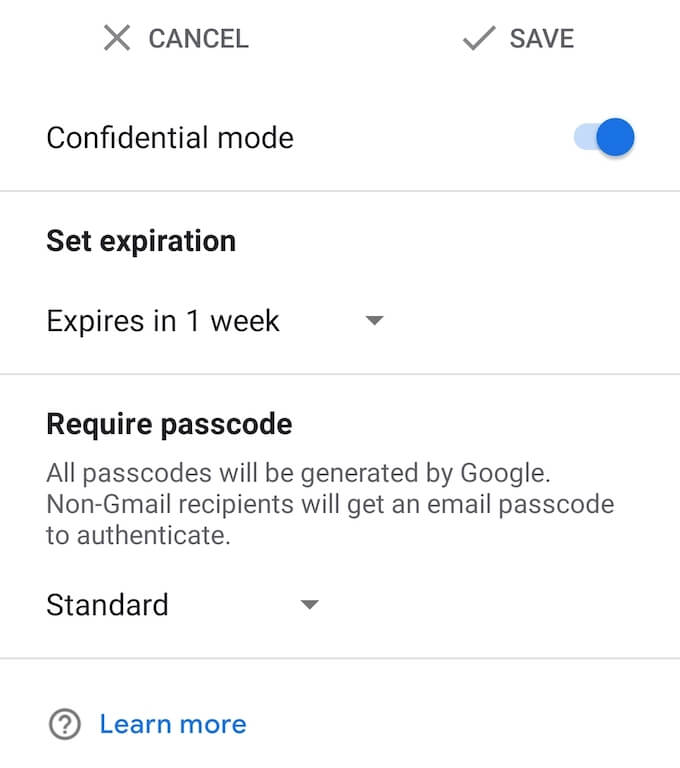
Escriba su correo electrónico y seleccione Enviarcuando haya terminado.
Cómo abrir un correo electrónico confidencial
Gracias a la función de modo confidencial, puede enviar correos electrónicos privados no solo a cualquier usuario de Gmail, sino también a personas que utilizan diferentes proveedores de correo electrónico. Si usa Gmail para abrir un correo electrónico confidencial, puede hacerlo de la misma manera que abre sus correos electrónicos normales con su computadora de escritorio o su teléfono inteligente. Si el remitente solicitó un código de acceso por SMS, recibirá un mensaje de texto y deberá escribir el código en Gmail antes de poder abrir el correo electrónico.
Si usa un proveedor de correo electrónico diferente, abra el correo electrónico confidencial y siga el enlace que contiene para solicitar una contraseña. Recibirá un mensaje de texto y luego se le pedirá que ingrese el código para ver el contenido del correo electrónico.

Antes de enviar datos confidenciales por correo electrónico
En general, no se recomienda enviar datos confidenciales a través de Internet, ya que no puede estar seguro de que algo sea 100% seguro en línea. Aunque el modo confidencial de Gmail evita que el destinatario reenvíe o imprima su correo electrónico, aún puede tomar una foto o una captura de pantalla y encontrar formas de guardarlo y compartirlo con otros usuarios más tarde.
Para evitar que se utilicen sus propios datos en su contra, aprenda a cifrar todos sus datos en línea y fuera de línea, así como a otras formas de enviar correos electrónicos encriptados seguros gratis. Sin embargo, a veces la mejor práctica es intentar evitar enviar información privada o confidencial a través de Internet.
¿Alguna vez ha enviado un correo electrónico con información privada? ¿Utilizó el modo confidencial de Gmail o algún otro método para hacerlo? Comparta su experiencia con la privacidad del correo electrónico en la sección de comentarios a continuación.